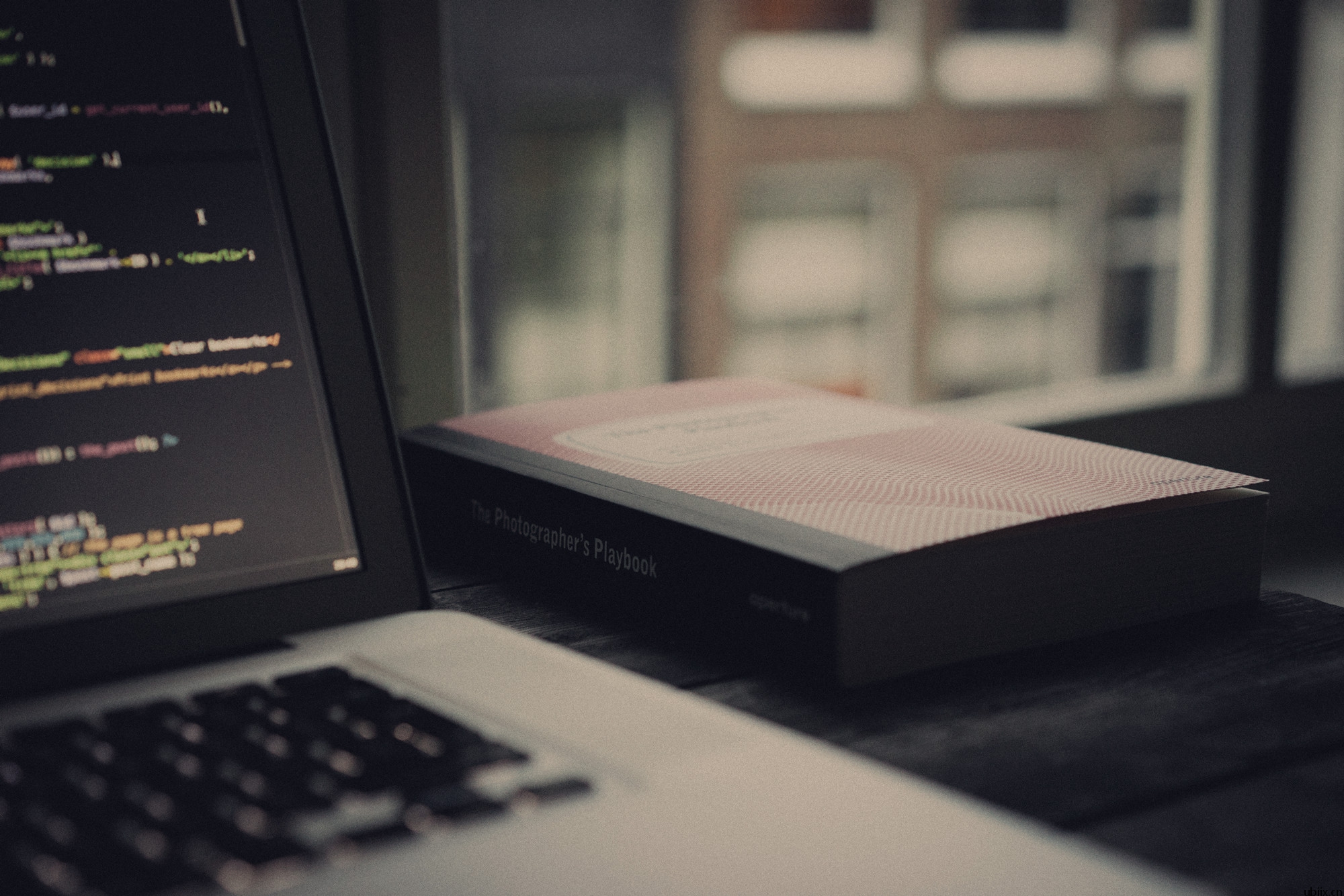MANUAL
手册详情
UCALL+用户手册
转接设定
三个目的地号同时响铃:APP会先响铃后,再响手机号码
SIP帐号为绑定APP用,请勿更改SIP帐号,以免无法拨出和接听。
(注2)目的地七项指定应答方式:
1. 原注册号:注册的手机号码
2. 语音信箱:转接至云总机语音信箱,注册信箱会收到电子邮件 (哔声后开始留言,结束请挂断或按#结束)
3. 个人预录招呼语:直接转至招呼语内容,听取完毕总机自动挂断 (例:现在是下班时间,请于上班日再来电)
4. 目的地号 1 / 2 / 3 : 直接转接至一个指定电话号码
5. 三个目的地号同时响铃:可设定三个装置同时响铃,如:UCall+App、手机、APP 同时响铃
6. 云端总机:需配合自动语音设定。( 登录后台➔ 左列「云端总机」➔ 自动语音设定 )
7. 直接挂断:电话进来直接挂断。
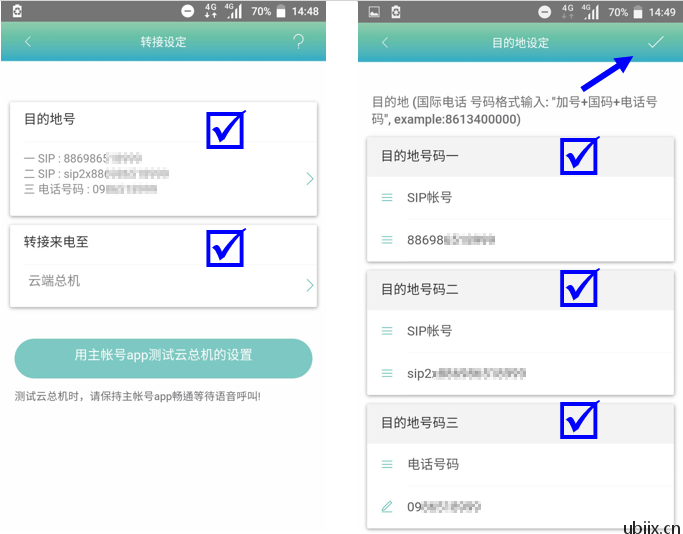
分机设定
可以设定每个分机转接手机号码,让每个员工不只可以用APP免费接听,无网路时也能转接手机号码,排除网路死角困扰
※转接指定共振号码:APP会先响铃后,再响手机号码。
※SIP帐号为绑定APP用,请勿更改SIP帐号,以免无法拨出和接听。
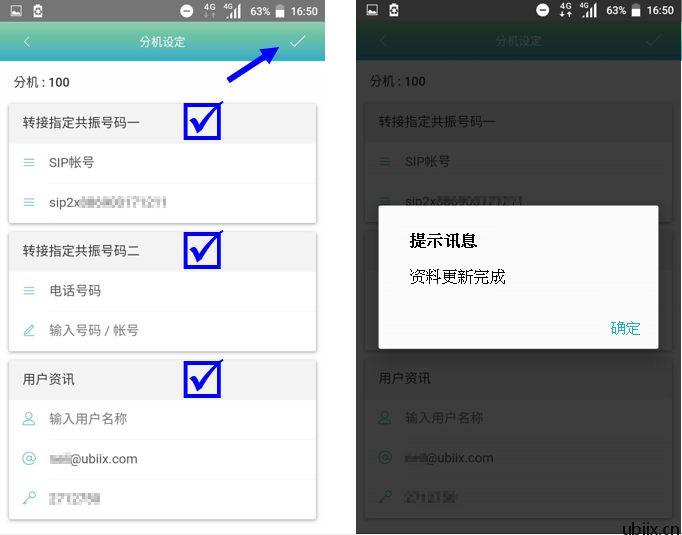
【主帐号:开启分机录音】
1. 登入主帐号>「功能」>「云端总机」> 分机列表设定
2. 将对应分机列表往左滑>开启分机录音
【主帐号:听取录音】「功能」>「云端总机」> 录音纪录
若未启动录音,也可在通话过程,按「*1」即时录音
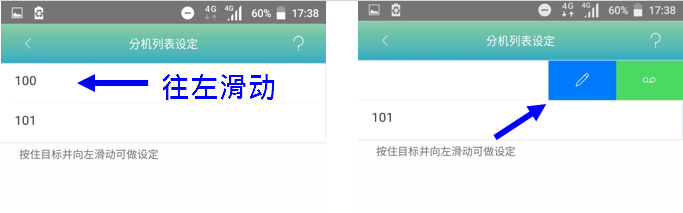
※点选 录音,就可 开启分机录音
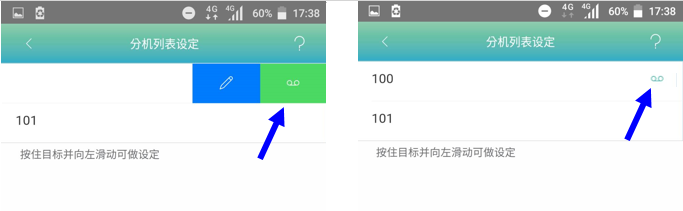
登出帐户
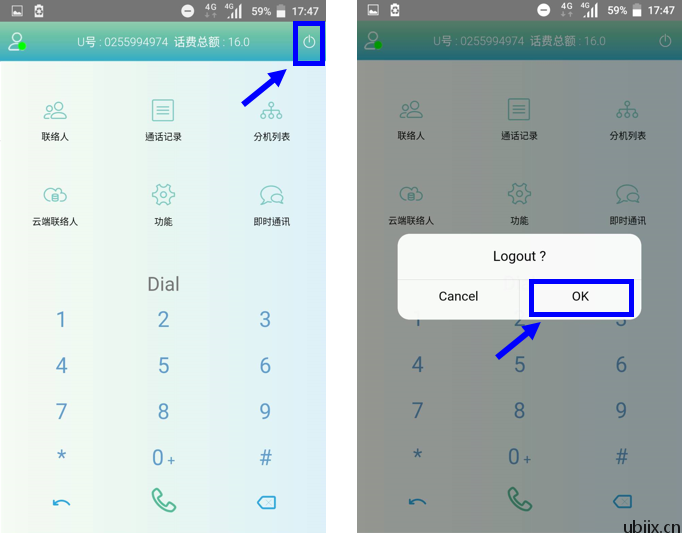
分机登入
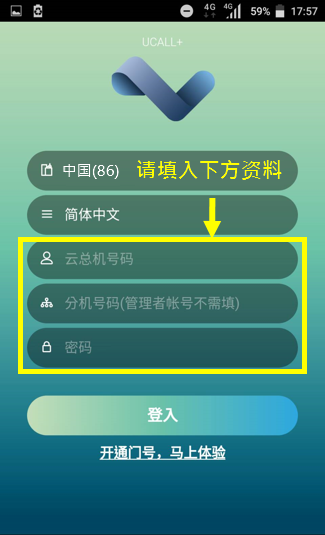
分机互打:拨分机号100/101/102…即可
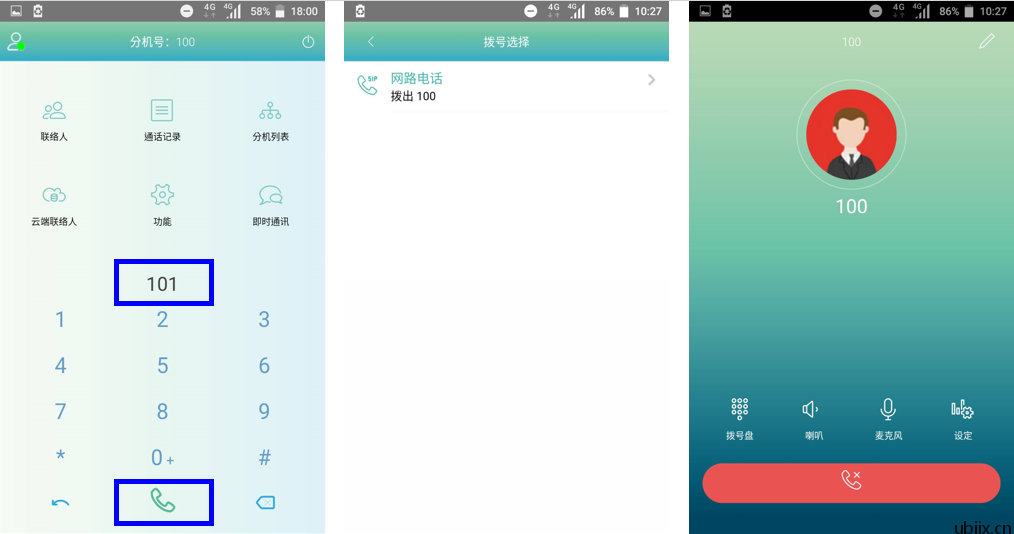
来电过滤
§另 7 项 指定应答方式如下:
1. 原注册号:注册的手机号码
2. 语音信箱:转接至云总机语音信箱,注册信箱会收到电子邮件 (哔声后开始留言,结束请挂断或按#结束)
3. 个人预录招呼语:直接转至招呼语内容,听取完毕总机自动挂断 (例:现在是下班时间,请于上班日再来电)
4. 目的地号 1 / 2 / 3 : 直接转接至一个指定电话号码
5. 三个目的地号同时响铃:可设定三个装置同时响铃,如:UCall+App、手机、市话号码 同时响铃
6. 云端总机:需配合自动语音设定。( 登入后台 ➔ 左列「云端总机」➔ 自动语音设定 )
7. 直接挂断:电话进来直接挂断。
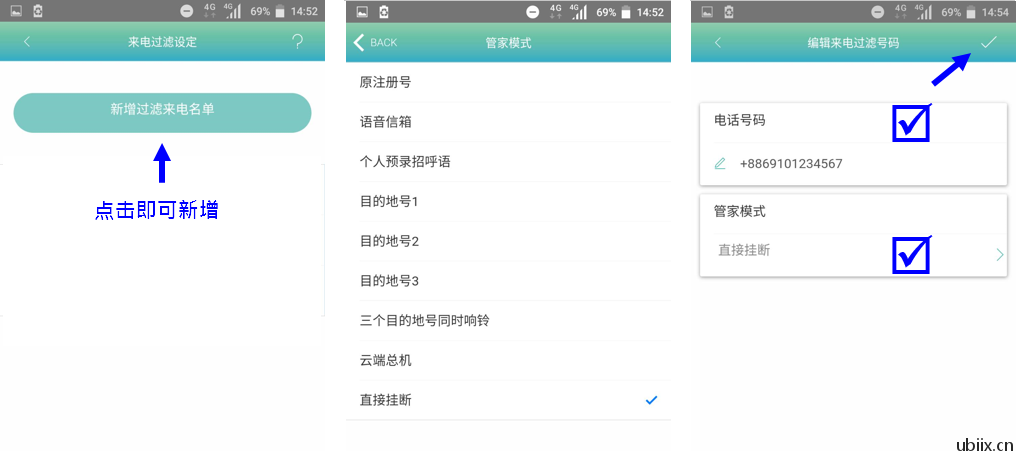
招呼语设定
行动云总机可以自订语音系统,引导客户进入各分机,即使您微创业的工作伙伴分散在台湾各地,也可轻松设分机做转接,还可以分机免费互打、使用会议室功能,大大提升您的工作效率!
1. 「功能」 >「云端总机」> 「招呼语设定」> 新增招呼语、输入招呼语名称
2. 接听系统电话,按键盘 上的拨号盘
输入招呼语名称
请接听 招呼语录制电话
8 开始录音 # 结束录音
1 确认 2 重听 3 重录,招呼语录制完
云传真
出门在外,用手机就可以拍照传真,云传真以TIFF档传真给收件者的mail,也能轻松接收传真在绑定的mail!
1. 「功能」> 「传真」。
2. 按「选择档案」> 档案(手机内电子档) 或 相机 (文件拍照存取)
3. 确定按 上传,您将收到 传真成功发送通知!
您若尚未申请云传真号码,可点选 租用传真号,写信给我们,我们将有专人为您服务!
若需更改绑定的mail,「功能」> 「帐户管理」> 已绑定email帐号里修改
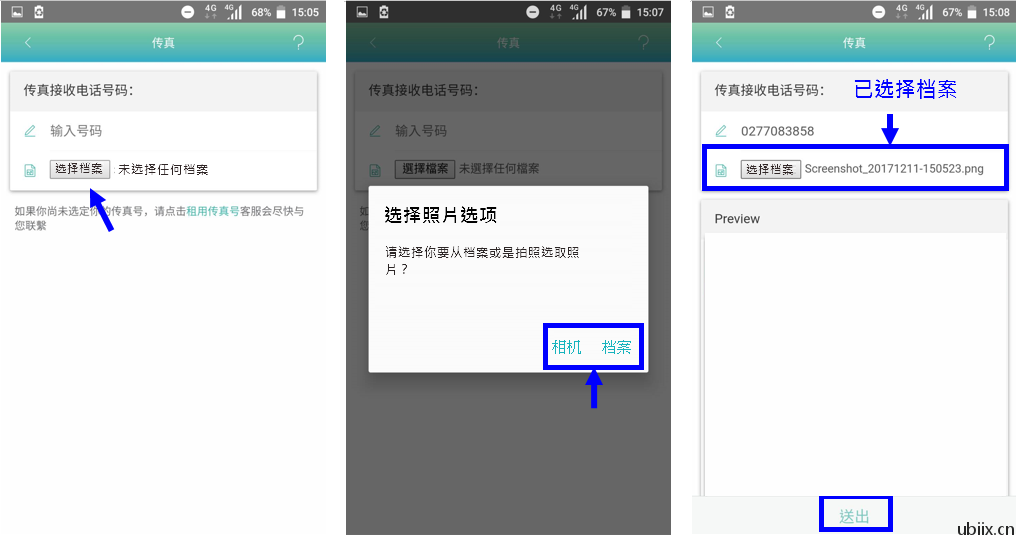
成功云传真将收到mail通知
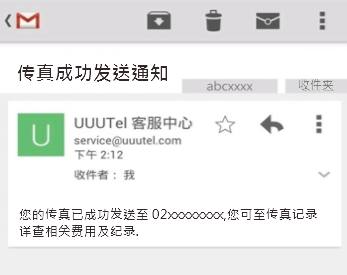
尚未申请 云传真号码,请点选 租用传真号,写信给我们!

云端联络人
开启公司帐号专属联络人电话簿,「云端联络人」> 右上方图标,输入联络人资讯后按右上方储存
有四种新增或同步联络人方式:
由手机通讯录倒入(单笔),勾选欲增加的联络人资讯后按右上方确定。
由手机通讯录倒入(整笔),点选OK会将手机原有的通讯录联络人资讯汇入。
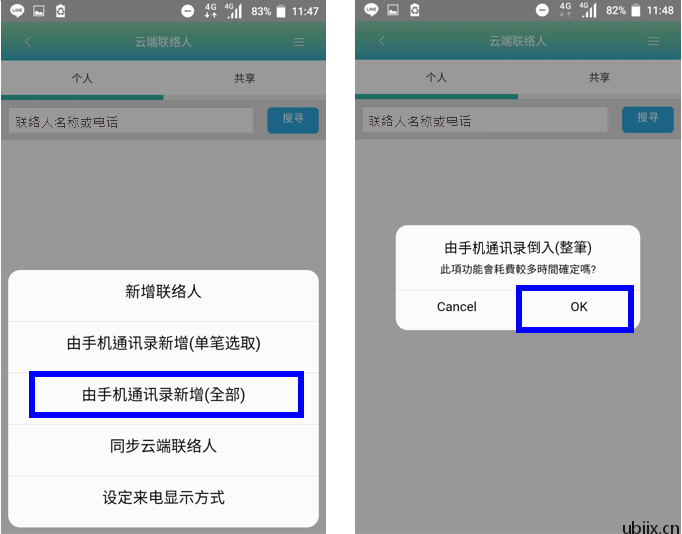
同步CRM联络人,点选OK会将主帐号后台中的联络人资讯汇入。
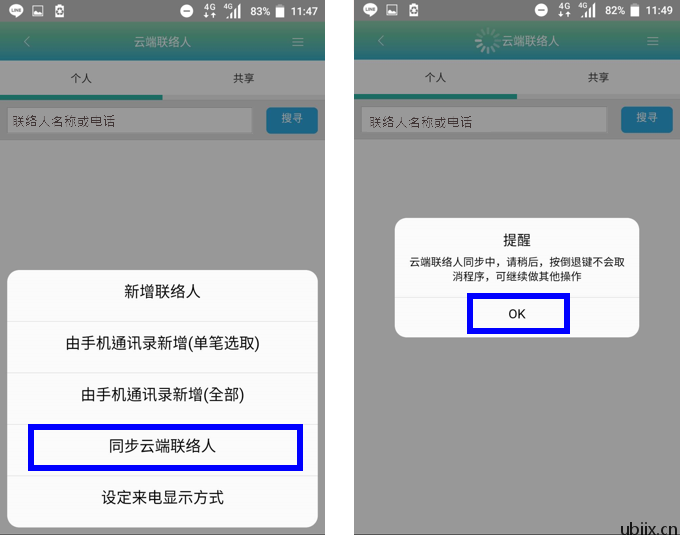
沪ICP备18008779号 全球云通信服务商 | 云pbx | 云总机 | 云电话 | ippbx网络电话号码 | 人工智能客服 | 云呼叫中心